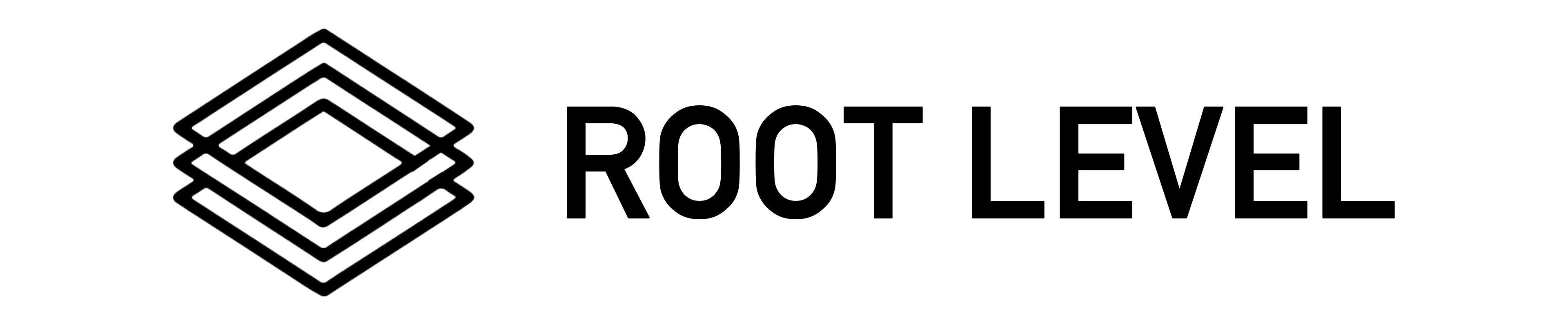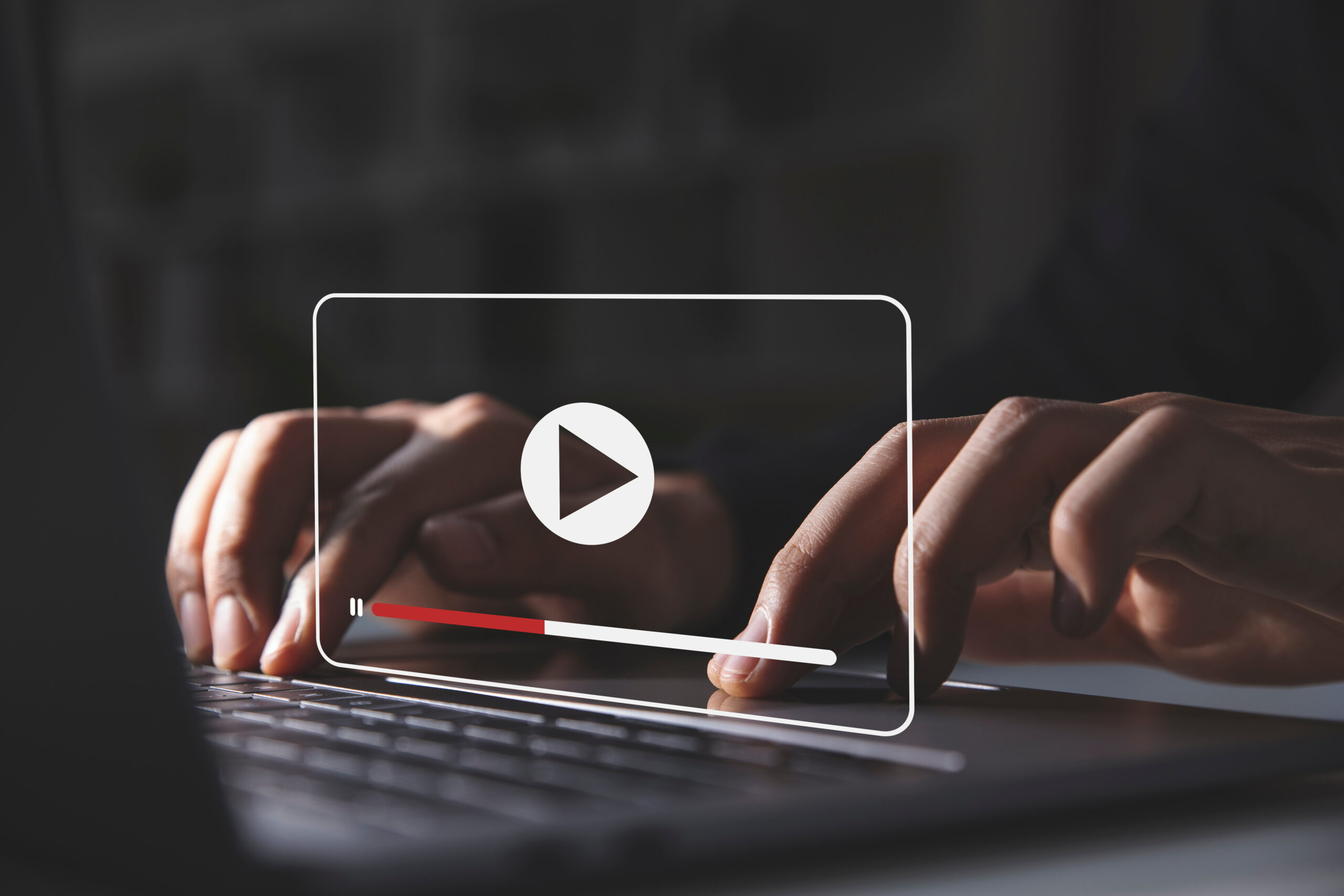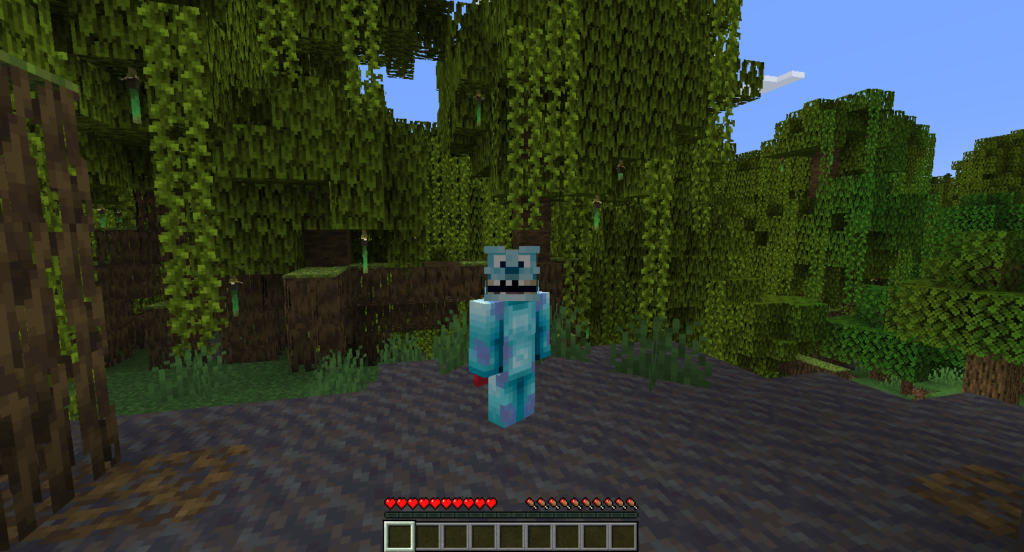StreamElements ist eines der mächtigsten Tools für Streamer. Es kombiniert Overlays, Alerts, Chat-Bots und Spendenmanagement auf einer einzigen Plattform. Wenn du dein Streaming-Setup professioneller gestalten möchtest, bist du hier genau richtig! In diesem Blog zeige ich dir, wie du StreamElements Schritt für Schritt einrichtest und das Beste aus seinen Funktionen herausholst.
Warum StreamElements?
StreamElements ist ein Cloud-basiertes Tool, das dir erlaubt, alles rund um deinen Stream an einem Ort zu verwalten. Du musst keine zusätzliche Software installieren, und durch die Integration mit Plattformen wie Twitch, YouTube oder Facebook Gaming kannst du direkt loslegen. Dank seiner Benutzerfreundlichkeit und Flexibilität ist es ideal für Einsteiger und Profis.
Anmeldung bei StreamElements
So meldest du dich an:
- Besuche die offizielle StreamElements-Website.
- Klicke oben rechts auf „Login“.
- Melde dich mit deinem bevorzugten Streaming-Dienst (z. B. Twitch, YouTube, Facebook Gaming) an.
- Erteile die benötigten Berechtigungen, damit StreamElements auf dein Konto zugreifen und synchronisieren kann.
Das war’s – jetzt bist du bereit, die Tools und Funktionen zu entdecken!
Erstellung eines individuellen Overlays
Overlays sind das Herzstück deines Streams. Sie verleihen deinem Kanal Persönlichkeit und informieren deine Zuschauer über aktuelle Ereignisse wie Follower, Abos oder Spenden.
So erstellst du ein Overlay:
- Öffne dein StreamElements-Dashboard.
- Klicke im linken Menü auf „My Overlays“.
- Wähle „Create New Overlay“ und lege die gewünschte Auflösung fest (z. B. 1920×1080 für Full HD).
- Nutze das „+“-Symbol, um folgende Elemente hinzuzufügen:
- Alerts: Zeigt neue Follower, Spenden, Abos etc. an.
- Textfelder: Für Titel, Chat-Nachrichten oder Ankündigungen.
- Widgets: Spendenleisten, Ziele oder Chat-Ticker.
- Media: Bilder, Animationen oder Videos.
Profi-Tipp:
Nutze die vorgefertigten Designs in der „Themes Gallery“, wenn du nicht von Grund auf beginnen möchtest. Dort findest du kostenlose Overlays für verschiedene Genres.
Integration in OBS Studio
Damit dein Overlay auch im Stream zu sehen ist, musst du es mit deiner Streaming-Software (z. B. OBS Studio) verbinden.
So fügst du ein Overlay in OBS hinzu:
- Kopiere die URL deines Overlays (diese findest du im StreamElements-Dashboard unter „My Overlays“).
- Öffne OBS Studio und füge eine neue Browser-Quelle hinzu.
- Gib der Quelle einen Namen, z. B. „StreamElements Overlay“.
- Füge die URL ein und stelle die Auflösung passend ein (z. B. 1920×1080).
- Speichere und überprüfe, ob das Overlay korrekt angezeigt wird.
Chat-Bot aktivieren und einrichten
Der integrierte Chat-Bot von StreamElements erleichtert dir das Management deines Chats und sorgt für mehr Interaktion mit deinen Zuschauern.
So aktivierst du den Bot:
- Gehe im Dashboard zu „Chat Bot“.
- Aktiviere den Bot für deinen Kanal.
Wichtige Funktionen des Chat-Bots:
- Automoderation: Filtert Spam und ungewollte Inhalte.
- Befehle: Unter „Chat Commands“ kannst du Standardbefehle wie
!lurk,!uptimeoder eigene Befehle erstellen. - Timer: Lasse den Bot automatisch Nachrichten posten, z. B. deinen Discord-Link oder Spendenaufrufe.
Alerts konfigurieren
Alerts informieren deine Zuschauer über wichtige Ereignisse wie neue Follower, Abonnements oder Spenden. Sie machen deinen Stream interaktiver und spannender.
So richtest du Alerts ein:
- Gehe zu „My Overlays“ und öffne das Overlay, in dem du die Alerts einbinden möchtest.
- Füge ein „Alert Box“-Widget hinzu.
- Passe die einzelnen Alerts (Follower, Subs, Spenden etc.) an:
- Text: Wähle Schriftarten und Animationen.
- Sound: Lade eigene Sounds hoch oder wähle aus der Bibliothek.
- Design: Füge benutzerdefinierte Animationen oder Bilder hinzu.
- Speichere dein Overlay und teste die Alerts im Dashboard.
Spenden einrichten
Spenden sind eine großartige Möglichkeit, deine Community zu unterstützen und deinen Kanal zu finanzieren.
So richtest du Spenden ein:
- Gehe im Dashboard auf „Revenue > Tipping Settings“.
- Verbinde deine Zahlungsmethode (PayPal oder Stripe).
- Passe die Spenden-Seite an:
- Wähle Farben, lade ein Logo hoch und füge eine persönliche Nachricht hinzu.
- Teile den Spenden-Link mit deinen Zuschauern – z. B. in deiner Stream-Beschreibung oder als Panel unter dem Stream.
Statistiken analysieren
StreamElements bietet detaillierte Statistiken, mit denen du deinen Kanal optimieren kannst.
So greifst du auf Statistiken zu:
- Gehe im Dashboard auf „Stats“.
- Analysiere Daten wie Zuschauerzahlen, Followerwachstum, Abos und Einnahmen.
- Nutze die Informationen, um deine Streams gezielt zu verbessern.
Zusätzliche Tipps für StreamElements
- Themes Gallery nutzen: Lade vorgefertigte Overlays und Widgets herunter, um Zeit zu sparen.
- Interaktion fördern: Lass deine Zuschauer mit Minispielen oder Soundeffekten aktiv teilnehmen.
- Backups erstellen: Exportiere deine Einstellungen regelmäßig, falls du sie später wiederherstellen möchtest.
Abschluss
StreamElements ist ein mächtiges Tool, das deinen Stream auf das nächste Level hebt. Von individuell gestalteten Overlays bis hin zu automatisierten Chat-Bots – die Plattform bietet alles, was du für ein professionelles Streaming-Erlebnis brauchst.
Jetzt bist du dran: Melde dich an, richte dein Setup ein und starte durch.
Viel Erfolg und Happy Streaming!